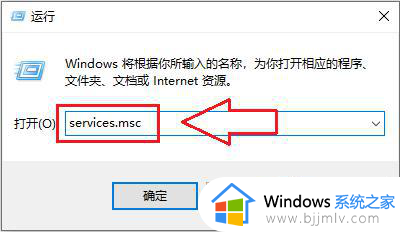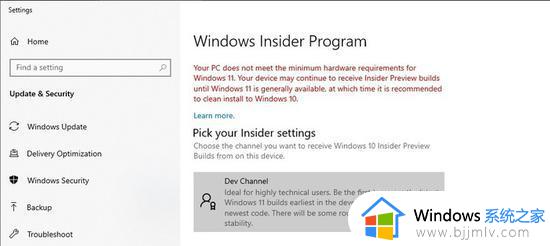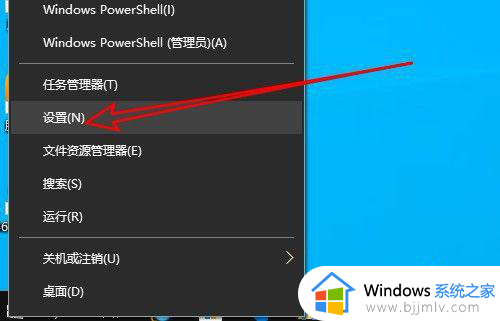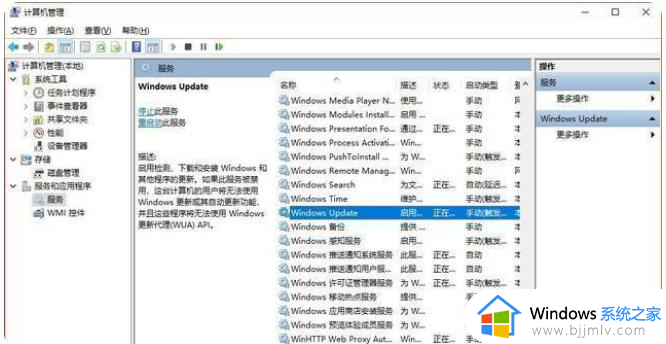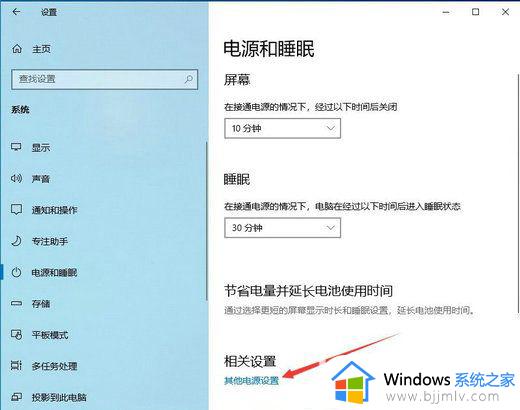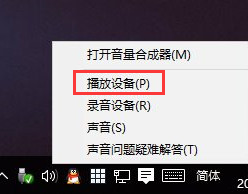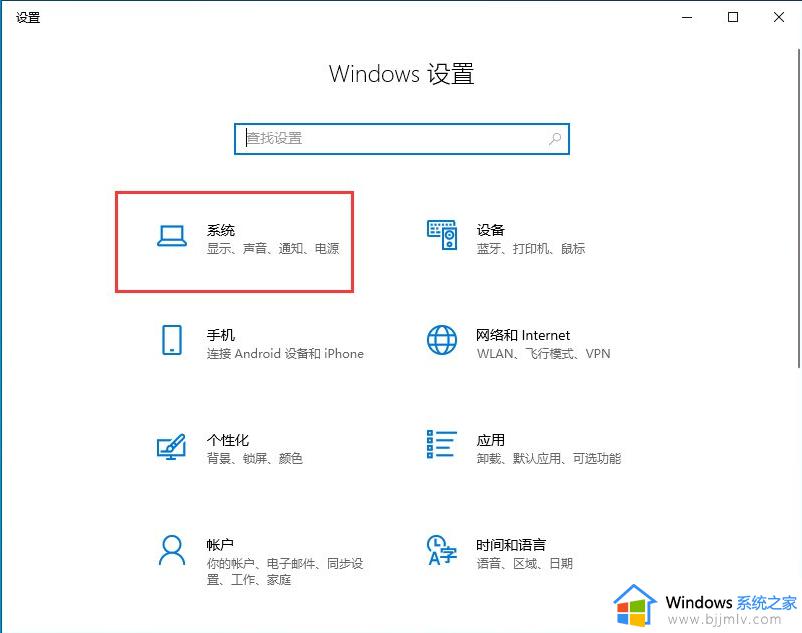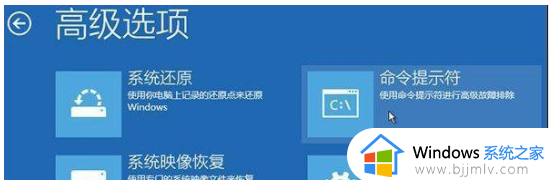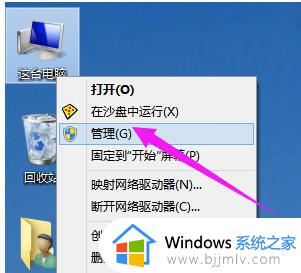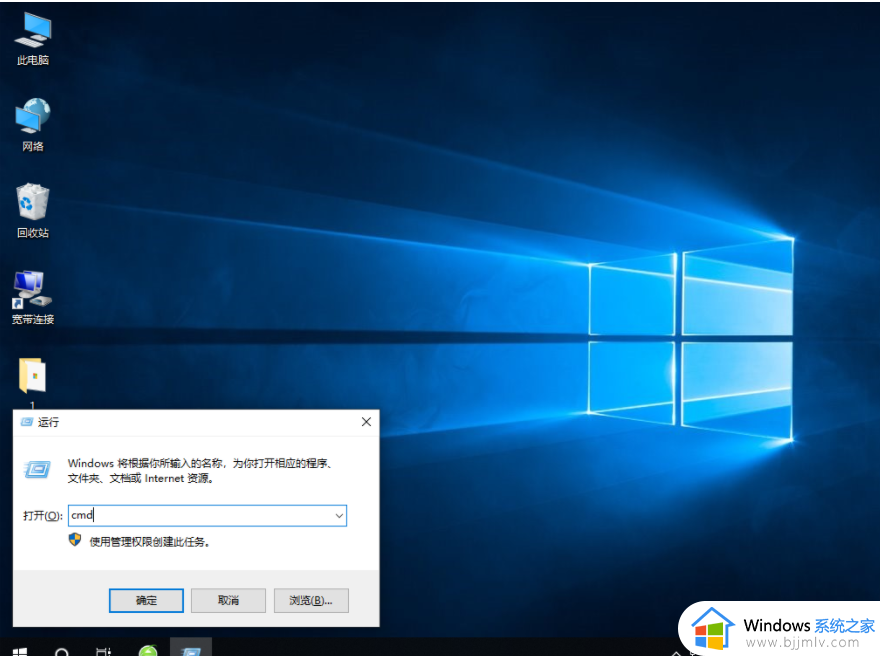升级Win10后office无法正常运行解决方法 Win10升级后office无法启动怎么办
升级Win10后office无法正常运行解决方法,近日,很多用户在将操作系统升级至Win10后,遇到了一个共同的问题:Office软件无法正常运行,这一问题给用户的办公和学习带来了不小的困扰,因此亟需找到解决方法。在本文中,我们将探讨Win10升级后office无法启动怎么办,帮助用户快速解决这一问题,恢复正常的办公环境。
具体方法:
方法一:使用Office 2013光盘或者ISO镜像修复安装现有软件,如果没有光驱和光盘,可用软媒魔方的虚拟光驱(点击下载)加载ISO镜像,打开光盘(或镜像)后,双击其中的setup.exe安装程序进行修复即可。
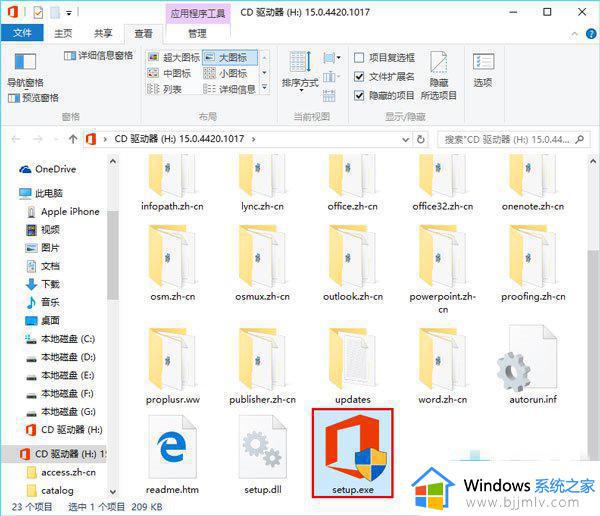
方法二:如果没有光盘和镜像,可以在“命令提示符”中输入命令解决
1、在Cortana搜索栏输入CMD,然后在第一个结果点击右键,选择“以管理员身份运行”
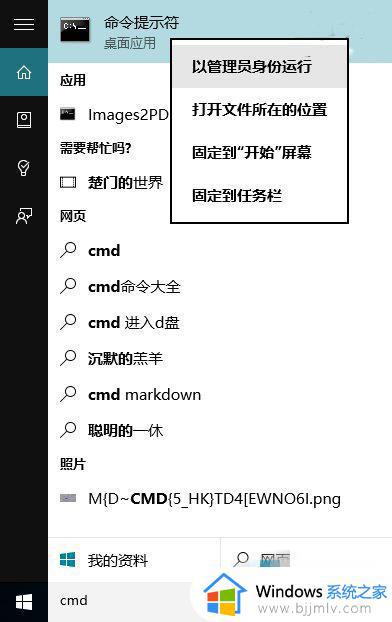
2、输入(复制后粘贴)以下命令后回车
icacls “%programfiles%\Microsoft Office 15” /grant *S-1-15-2-1:(OI)(CI)RX
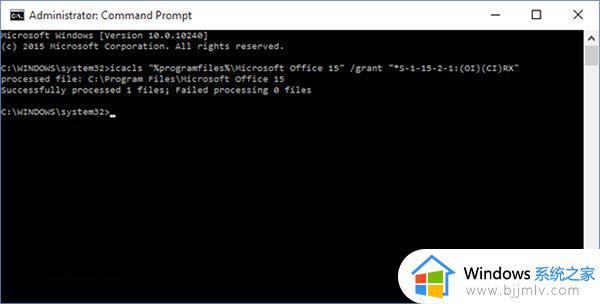
该命令成功运行完毕后,不必重启,以上问题便可修复。
方法三:下载安装集成Office2007办公软件的专业版Win10系统
以上就是升级Win10后office无法正常运行解决方法的全部方法,有需要的用户可以按照这些步骤进行操作,希望对大家有所帮助。